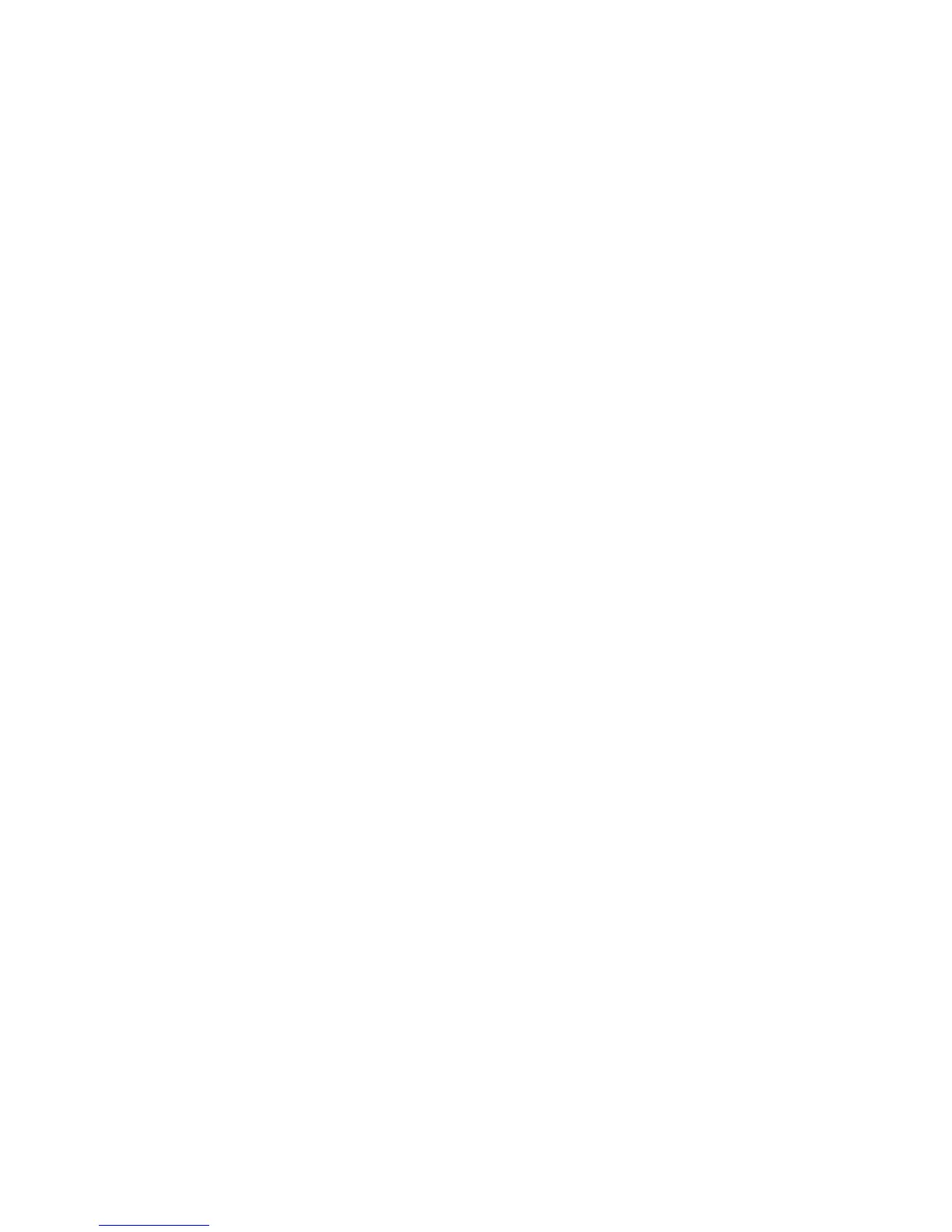Печать
Многофункциональный принтер WorkCentre 7755/7765/7775
Руководство пользователя
77
Если для работы нужно настроить дополнительные параметры цвета, вы можете внести
изменения в соответствие печати.
1. После выбора соответствия печати (см. действия 1-4 выше) щелкните
Дополнительные параметры и нажмите кнопку Дополнительные параметры.
2. Измените выбранное соответствие печати, передвинув следующие ползунки:
• Осветленность: передвиньте ползунок вправо, если цвета в работе печати нужно
сделать более
светлыми, или влево, если цвета нужно сделать более темными.
(Белый цвет остается белым, а черный – черным.)
• Насыщенность: передвиньте ползунок вправо, если нужно увеличить интенсивность
цвета, или влево, если нужно уменьшить интенсивность цвета, не изменяя степень
затемненности.
• Контраст: передвиньте ползунок вправо, если нужно увеличить контрастность,
или влево, если нужно ее уменьшить.
При увеличении контрастности насыщенные
цвета становятся еще более насыщенными, темные цвета становятся темнее, а
светлые – светлее.
• Оттенок:
Парные цвета дополняют друг друга.
• Голубой/красный: перемещая ползунок, можно отрегулировать изменение
цвета между голубым и красным. При увеличении доли голубого цвета
уменьшается доля красного и наоборот.
• Малиновый/зеленый: перемещая ползунок, можно
отрегулировать изменение
цвета между малиновым и зеленым. При увеличении доли малинового цвета
уменьшается доля зеленого и наоборот.
• Желтый/синий: перемещая ползунок, можно отрегулировать изменение цвета
между желтым и синим. При увеличении доли желтого цвета уменьшается доля
синего и наоборот.
3. Дважды нажмите кнопку OK.
Macintosh
1. В диалоговом окне «Печать» откройте меню Копии и страницы и выберите
Функции Xerox.
2. Выберите Опции изображения, щелкните CMYK исходного документа и выберите
нужное соответствие печати.
